授人以鱼不如授人以渔,实践是检验整理的唯一标准
首先我们准备好图纸,你可以在3dmine官方下载cad23dmine插件
安装完成后可以轻松选择cad文件中的图元保存为3dmine格式
PS一个题外话:其实还有一个妙用,就是可以通过这个插件对cad图纸进行瘦身
具体思想就是选择文件,保存问3dmine明码格式,之后转dxf-dwg即可,这是题外话了
大神可以试试通过明码文件直接手动转。
以下cad都指的是autocad2007
插件地址已经打包:
链接: http://pan.baidu.com/s/1c0csDK8 密码: nnlu
安装方法如下
3DMine与AutoCAD、Excel间屏幕级转换插件用法: 1、关闭正在运行的AutoCAD; 2、将对应版本的插件文件解压包中的文件解压后放在AutoCAD安装文件夹的根目录下,如:C:\Program Files\AutoCAD 2008下; 3、在3DMine中,复制用选择集(选择对象后,点击右键)右键菜单中的 复制>>复制线坐标;粘贴用 屏幕右键菜单 粘贴>>粘贴线坐标; 在AutoCAD中,选择集菜单中 复制到剪切板,粘贴用 屏幕右键菜单>>外部数据导入>>从剪切板粘贴线条; 在Excel中,直接用复制与粘贴即可。
安装完成之后我们打开CAD,点右键选择保存为3dmine文件
保存为3dmine文件,开拓设计.3ds
打开3dmine,菜单打开文件,3dmine不支持拖拽,切记
设计巷道:
设计车场和调车线
完成后选择地下采矿,或者调出地下采矿菜单(类似于cad)
然后创建巷道,切记检查以下你的线段是不是连接好了。这个取决于你的细心程度和
电脑配置
下面说明一下,贯通巷道宽度为2.4*2.3,而车场断面为3.5*2.4
先设计2.4宽度的巷道,再设计3.5的,不要一起选中否则很麻烦
设计完巷道后,设计弯道,我选的是15,具体看你自己的设备和选择
各个矿自己可以查询下采矿手册
依次点选拐点的两边,如图
设计完成后
你可以通过双击巷道实体对巷道的线段颜色,坡度及线框
文字及表格大小进行编辑,节约时间就不具体写了
最后加上方格纹及图前即可
点击图签可以编辑图签内容,
点击这里可以编辑图签大小及方格网的显示范围
最后显示如下
到这里基本上完成了,开拓设计还需要一个巷道断面图
最后看下比较满意就可以了
如果还不满意可以将文件炸开,进行各种编辑,基本和cad一致
但是不推荐上面的方法
建议你保存文件,之后导入cad井下编辑效果会更好。
ps,一定要在cad里面打印图纸。!!
演示图纸及文件打包地址:
链接: http://pan.baidu.com/s/1c0csDK8 密码: nnlu


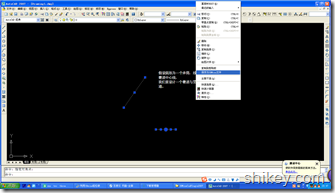
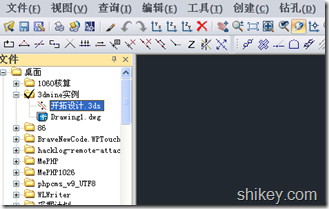
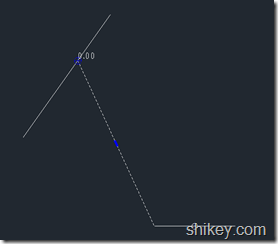
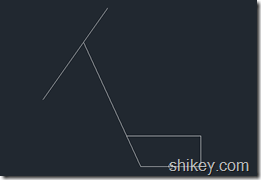
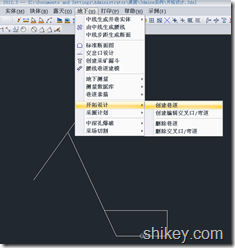
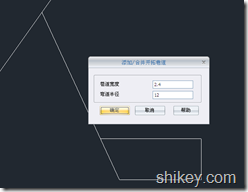
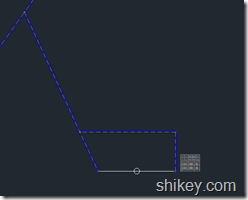
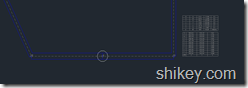
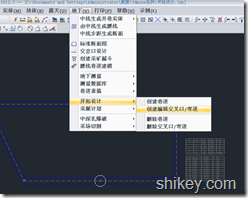
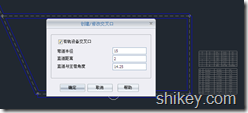
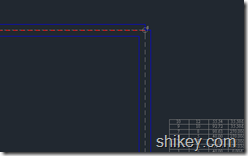
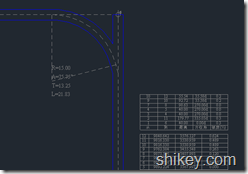
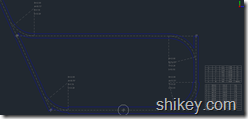
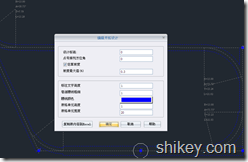
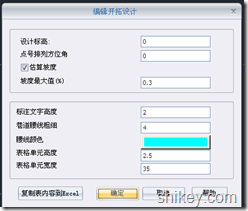
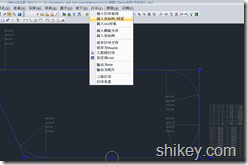
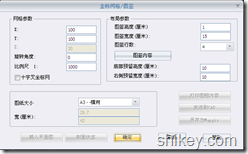
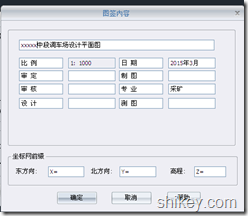
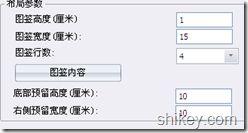
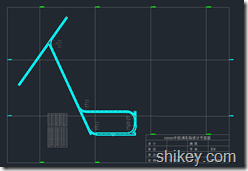
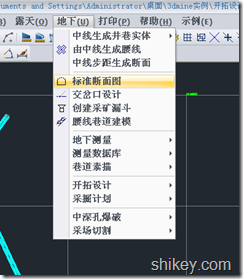

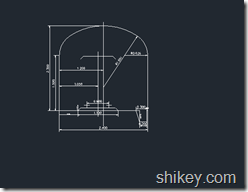
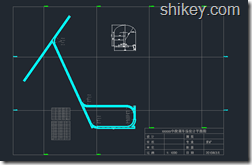
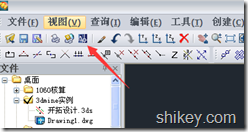

老师您好,安装方法没看明白,方便加您一个qq联系方式吗,谢谢